IT之家 11 月 30 日消息 , 华为在 7 月 29 日的发布会上发布了华为 P50 系列手机等 , 还同时推出了旗下首款儿童教育产品 —— 华为小精灵学习智慧屏 。 该智慧屏专为 3-12 岁儿童设计 , 可帮助孩子自主学习 , 提升学习兴趣 。
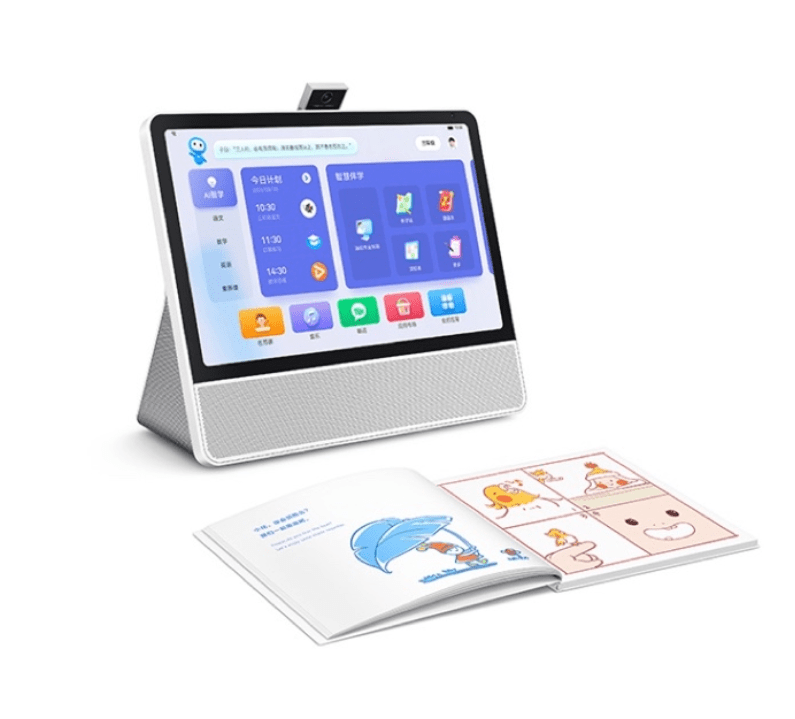
文章图片
本次学习智慧屏迎来了新版本 , 在原有功能基础上优化分龄桌面 , 并新增网课专区和休息提醒功能 , 更好的为孩子打造沉浸式学习环境 。
分龄桌面
在新版本中 , 儿童模式下的分龄桌面功能再升级 , 优化并扩大了孩子年龄匹配的范围 , 细化学龄前阶段为小班、中班、大班 3 个阶段 , 同时新增初一、初二、初三 3 个年级 。
家长们可以精准根据孩子不同的学习阶段 , 为孩子定制学习计划 , 保证了 2-14 岁的孩子都可以使用学习智慧屏 。
要是家里有多名孩子想一起使用 , 切换对应年龄的桌面即可 。
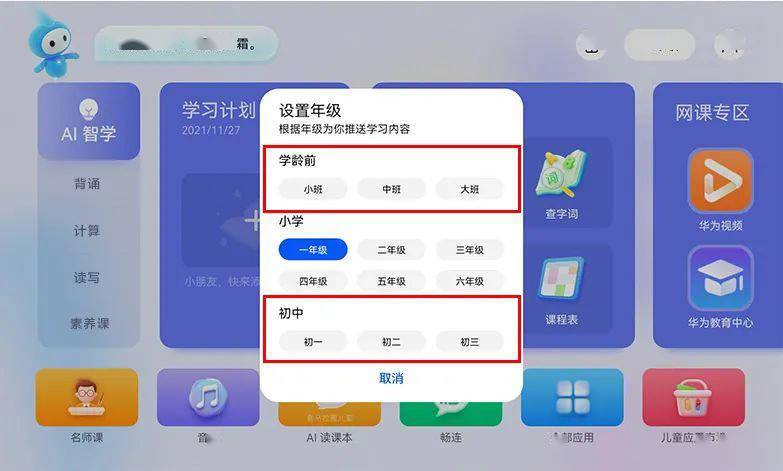
文章图片
小提示:使用此功能前 , 请进入设置 > 儿童模式 , 确认儿童模式已开启 。
? 选择年级:在桌面右上角处 , 点击可选择与孩子匹配的年级内容 。
? 选择智学内容:桌面中部为学习的内容展现区域 , 包括 AI 智学和素养课等 。
网课模式
孩子上网课的时候经常找不到网课应用?找着找着就分心了?别着急 , 新版本新增了网课专区 , 优化了桌面应用管理 。
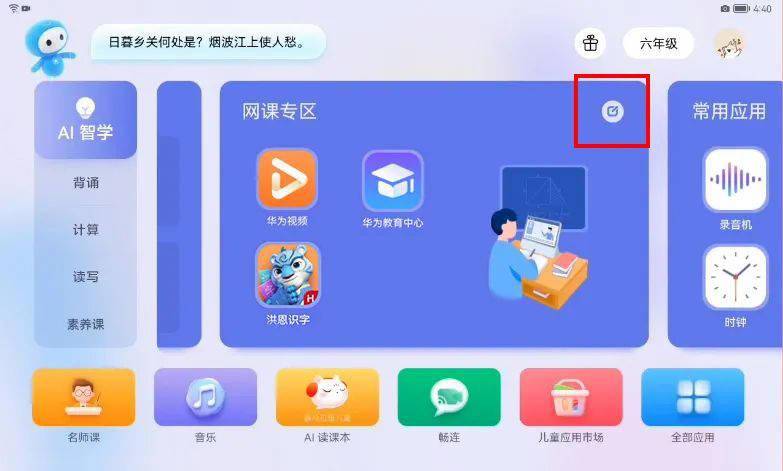
文章图片
【华为小精灵学习智慧屏三大功能全新升级】IT之家获悉 , 进入分龄桌面 , 在 AI 智学板块中即可便捷查看 , 你还可以通过编辑功能 , 将孩子常用的网课应用放在桌面 , 再也不用担心孩子找不到应用啦 。
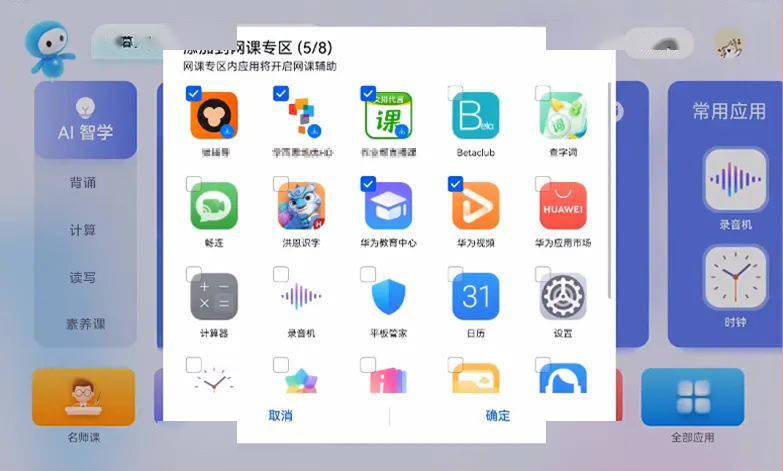
文章图片
在网课专区下管理的应用 , 进入后屏幕右侧为大家增加了实用“工具栏”悬浮条 , 其中包含:截图、录屏、开启消息免打扰、关闭工具栏这 4 项功能 。
?截图:有家长反应学习智慧屏截屏太麻烦 , 经常还没来得及调出控制中心或同时按下 2 个功能键 , 网课画面就错过了 。 现在 , 在网课模式中你无需担心这样的问题 , 只需一键按下网课工具栏中的“截屏”键 , 即可快速对当前画面进行截屏保存哦 , 并且长图截屏也可以快速实现 。
?录屏:如果孩子在上网课时需要温习的知识点 , 那么录屏功能可以快速记录所需要的信息 。 在录屏时 , 可以边录屏边解说 , 将画面和声音同步记录 , 帮助孩子课后温习回顾 。
?开启免打扰:该功能开启时 , 通知和消息提示都会静音 , 让孩子可以不受干扰 , 沉浸式学习 。
?关闭工具栏:如果担心孩子在使用过程中会误触到工具栏 , 点击最后一项“关闭工具栏” , 即可退出工具栏悬浮条 , 本次操作仅在当前生效 , 下次进应用后“工具栏”将自动开启 。
休息提醒
在高效学习的同时 , 孩子能拥有健康的身体是家长们最希望的 。 为了减少对发育中的孩子眼睛造成伤害 , 新版本在视力保护设置中新增了休息提醒设置 。
如果你提前开启并预设休息提醒的时间 , 例如一堂课时间为 45 分钟 , 当孩子连续上网课到 45 分钟时 , 学习智慧屏会自动弹窗提示休息 , 帮助孩子科学用眼 。
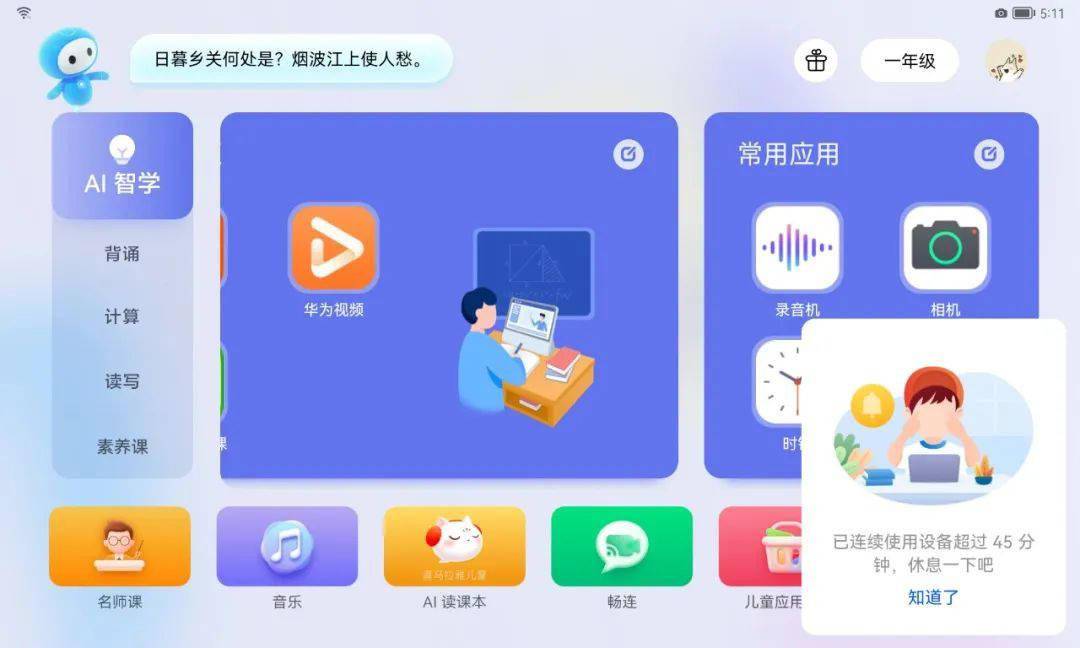
特别声明:本站内容均来自网友提供或互联网,仅供参考,请勿用于商业和其他非法用途。如果侵犯了您的权益请与我们联系,我们将在24小时内删除。
